Typecho小程序基本搭建
通过本章节内容,小程序基本配置将被搭建起来,在开发者工具中可以正常浏览网站内容。
一、下载微信开发者工具
微信开发者工具官方下载渠道:点击下载
二、下载程序
关注微信公众号 九思学舍(微信号:ASFOR_CN) 回复“WeTypecho源码”即可下载。
关注微信公众号 九思学舍(微信号:ASFOR_CN) 回复“WeTypecho插件”即可下载。
三、将程序导入微信开发者工具
1、登录开发者工具
2、导入项目
点击新建项目(+号),在右侧选中导入项目,将目录选择为基础配置文件的上级目录后。将项目名称填入,并填写正确的APPID即可。
3、开启不校验域名
由于域名校验,在配置完成后可能无法正常预览程序,故先开启不校验,在本系列第四章《Typecho小程序详细教程(四)代码发布》将取消该项设置,在域名配置正常后上传代码进行审核
四、基础配置
1、目录分析
本程序根目录下包含6个文件。其中app.json\config.js\project.config.json是基础的关键性配置文件,该配置将决定小程序是否能正常读取到Typecho博客中的内容。
2、基础配置
在导入程序后,需要用户在以下三个文件中,将域名及服务端配置填入配置文件,正常填入无误后,保存配置,小程序开发者工具将自动获取您博客中的内容。
- config.js
将该配置文件中1、2、3行分别修改为符合个人博客的信息
var domain = "www.asfor.cn" //第一行:域名
var name = "ASFOR" //第二行:名称
var API_SECRET = "000000" //第三行:插件中设置的API_SECRET(内容可随意配置,但需将小程序端和插件端二者的值保持一致,如不一致,小程序将无法读取到博客内容)
export default {
getdomain: domain,
getname: name,
getapisecret: API_SECRET
}- app.json
将该文件第17行修改为符合个人博客的信息
"navigationBarTitleText": "ASFOR", //第17行:名称- project.config.json
将该文件第31、32行分别修改为符合个人博客的信息
"appid": "wx123abcssssss", //第31行:APPID
"projectname": "ASFOR", //第32行:项目名称至此,基础配置完成,小程序如可正常获取博客内容,则可进行进一步内容定制,如无法获取,请仔细检测以上步骤是否正确填写。关于本章问题请在评论区留言!
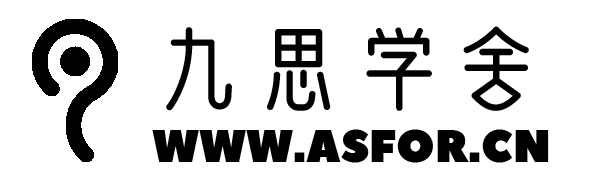

36 comments
立意高远,以小见大,引发读者对社会/人性的深层共鸣。
语言简洁明快,用词精准,毫无赘余。
为什么我一直上传失败呢
上传代码吗?
已经解决后台插件问题,可是图片还是不显示
是换了其他插件吗?
就是你提供的插件,已经修复了!
哈哈哈,棒棒哒
现在你提供的app和插件都已经部署并对接,就是图片问题了,主题用的是handsome
嗯嗯,图片这个我尝试过,他是直接读取大头图,最近在修改的那个程序也是别人可以正常用,但是我用他的插件就获取不了文章和图片,然后用我现在用的插件就只能获取文章无法获取图片,很头疼哈哈
我们两都研究下 有人说是插件里面的链接格式导致的,无法获取到thumb
好的,一起加油!
你QQ多少 我找到问题了
我的QQ741500926 你的QQ看不到
我回来了,依旧没有解决图片问题!哎~~~
额(⊙﹏⊙)
thirdScriptError
at n.<anonymous> (http://127.0.0.1:65443/appservice/components/gaoyia-parse/parse.js:190:21) at Function.<anonymous> (http://127.0.0.1:65443/appservice/__dev__/WAService.js:2:1246177) at http://127.0.0.1:65443/appservice/__dev__/WAService.js:2:127441 at http://127.0.0.1:65443/appservice/__dev__/WAService.js:2:1246460 at Array.forEach (<anonymous>) at r (http://127.0.0.1:65443/appservice/__dev__/WAService.js:2:1246433) at http://127.0.0.1:65443/appservice/__dev__/WAService.js:2:1247851 at http://127.0.0.1:65443/appservice/__dev__/WAService.js:2:1589956 at Array.forEach (<anonymous>) at http://127.0.0.1:65443/appservice/__dev__/WAService.js:2:1589929Cannot read property 'width' of null;at SelectorQuery callback function
TypeError: Cannot read property 'width' of null
console.error @ VM179:1
errorReport @ VM185 WAService.js:2
thirdErrorReport @ VM185 WAService.js:2
(anonymous) @ VM185 WAService.js:2
(anonymous) @ VM185 WAService.js:2
r @ VM185 WAService.js:2
(anonymous) @ VM185 WAService.js:2
(anonymous) @ VM185 WAService.js:2
(anonymous) @ VM185 WAService.js:2
r @ VM185 WAService.js:2
(anonymous) @ VM185 WAService.js:2
(anonymous) @ VM185 WAService.js:2
n @ VM183 asdebug.js:1
(anonymous) @ VM183 asdebug.js:1
(anonymous) @ VM183 asdebug.js:1
_ws.onmessage @ VM183 asdebug.js:1
这是文章页的报错 不过页面都正常
看来插件是有点毛病
这是你的插件报错
0 /www/wwwroot/help/var/Widget/Plugins/Edit.php(308): Widget_Plugins_Edit->activate('WeTypecho_plugi...')1 /www/wwwroot/help/var/Widget/Do.php(82): Widget_Plugins_Edit->action()2 /www/wwwroot/help/var/Typecho/Widget.php(221): Widget_Do->execute()3 /www/wwwroot/help/var/Typecho/Router.php(135): Typecho_Widget::widget('Widget_Do', NULL, Array)4 /www/wwwroot/help/index.php(23): Typecho_Router::dispatch()5 {main}无法启用插件
Typecho_Widget_Exception: 无法启用插件 in /www/wwwroot/help/var/Widget/Plugins/Edit.php:98
Stack trace:
网页端
请问小程序不显示图片怎么破?
请问是首图还是文章内图片呢?如果是首图,建议文章下面添加thumb字段,以此定义首图哈|´・ω・)ノ
首图哦,打开小程序,出现的列表页面
你好博主,小程序里面不显示图片啊,我是handsome理论来说thumb字段被占用的啊
文章和分类都是正常的嘛?只是图片加载不出来是吗?有提示报错嘛
分类和文章正常,文章内图片正常,等我跑一下,看下错误
额,是的,handsome的话应该可以直接用的,插件配置好在微信开发者工具里面就可以显示了
可是我的不显示,这就很麻烦了,我后端设置的第三个头图推荐路径,我小程序就是没图,可能是什么原因啊,我没CDN
有图床嘛?
不报错,是不是推送的调用基础库问题?
没有凸床
那应该是可以出来的啊,有选择不校验域名嘛?
选择了,域名也过了备案了